
Každý ví, že systém Windows 10 při instalaci aktualizací automaticky restartuje počítač. To je zcela nepřijatelné, bez ohledu na to, jak důležitá je aktualizace. Pokud uživatel v určitém časovém období nerestartuje operační systém, systém Windows 10 zobrazí varování, že se počítač v určitém čase restartuje. Nakonec se systém restartuje, i když je uživatel v tuto chvíli zaneprázdněn něčím důležitým. V tomto článku se podíváme na to, jak deaktivovat automatický restart systému Windows 10 a získat kontrolu nad restartováním systému..
Mnoho uživatelů je pobouřeno hrubým chováním systému Windows 10. Windows Update vám nedává žádnou kontrolu při výběru a stahování aktualizací a neexistuje žádný způsob, jak zastavit automatický restart.
Společnost Microsoft pomocí výročí aktualizace systému Windows 10 implementovala novou funkci nazvanou „Období činnosti“. Tato funkce umožňuje po určitou dobu nerušit uživatele. Můžete jej použít ke zpoždění restartu systému..
Pokud po upgradu na aktualizaci Windows 10 Fall Creators - Období činnosti není řešením pro vás, můžete restartování systému Windows 10 po instalaci aktualizací trvale zakázat, pokud budete postupovat podle níže uvedených pokynů.
- Otevřeno Ovládací panel.
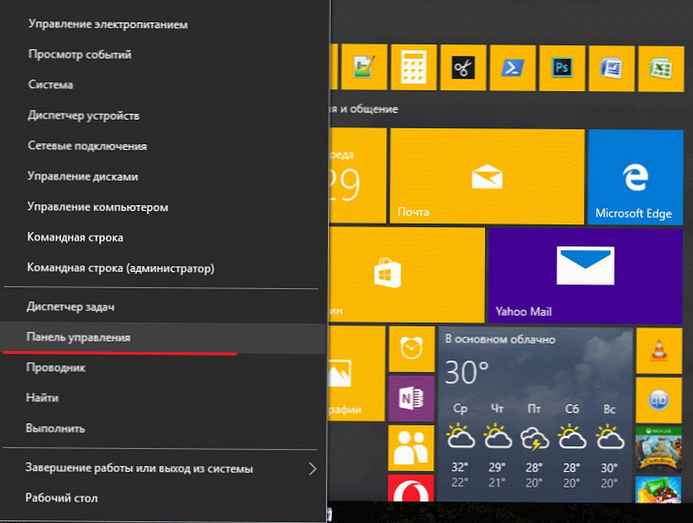
- Přejděte do nabídky Ovládací panel \ Systém a zabezpečení \ Správa.
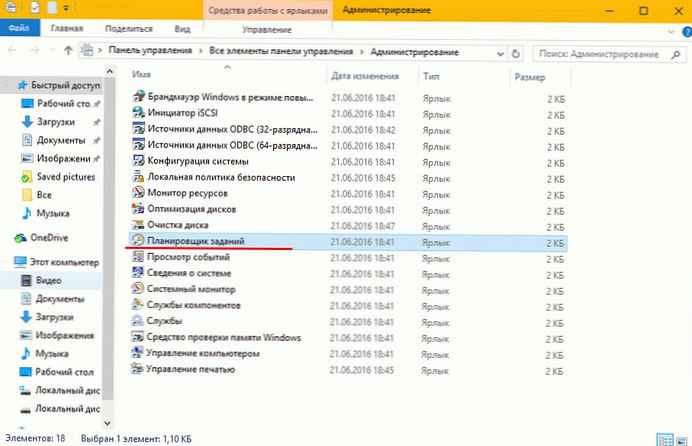
- Klikněte na ikonu Plánovač úloh.
- Plánovač úloh, otevřete následující složku Knihovna plánovače úloh \ Microsoft \ Windows \ UpdateOrchestrator.
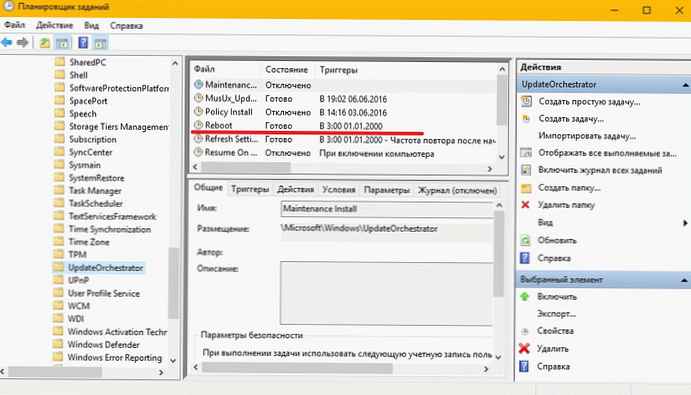
- Tam uvidíte úkol nazvaný "Restartovat" (Restartovat). Zakažte jej pomocí příslušného příkazu v nabídce pravým tlačítkem myši:
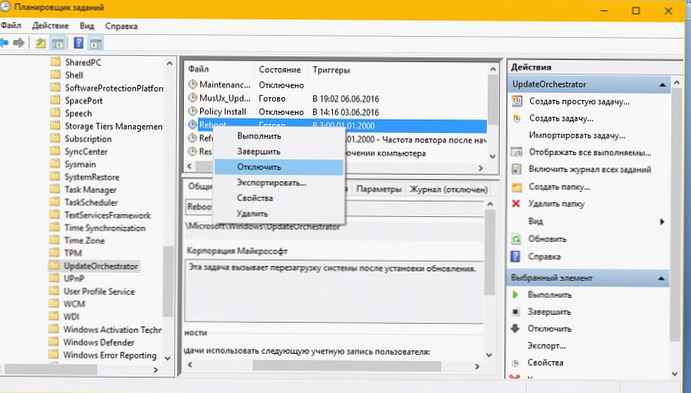
Po zakázání úlohy restartování se Windows 10 po instalaci aktualizace nikdy restartuje automaticky..
Někteří uživatelé hlásí, že systém Windows 10 může tuto úlohu znovu povolit automaticky. Postupujte podle těchto kroků a ujistěte se, že jej systém Windows 10 znovu neaktivuje.
Otevřete složku v Průzkumníku:
C: \ Windows \ System32 \ Tasks \ Microsoft \ Windows \ UpdateOrchestrator
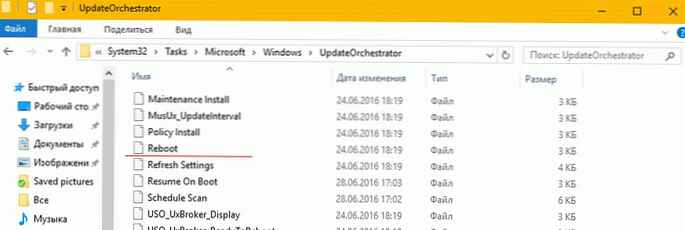
Přejmenujte název souboru Reboot bez přípony na Reboot.bak. Pokud nemůžete přejmenovat uvedený soubor, musíte změnit oprávnění tohoto souboru..
Přejmenujte soubor na Reboot.bak.
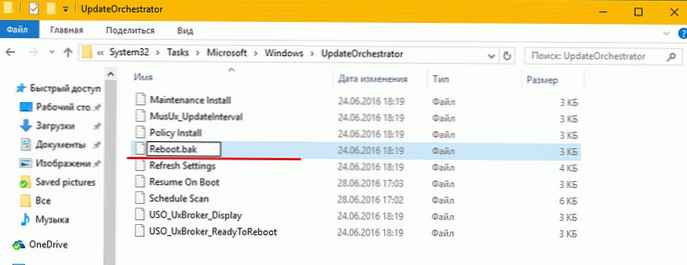
V tomto adresáři vytvořte prázdnou složku a pojmenujte ji Restartovat.
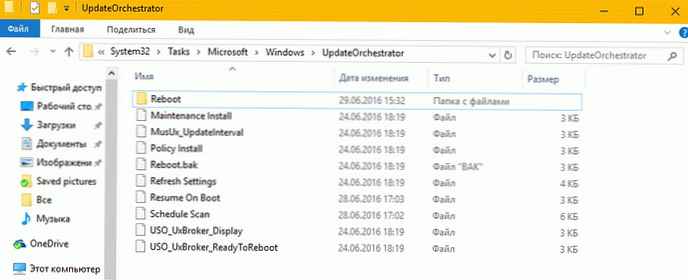
To zabrání systému Windows 10 v opětovném vytvoření úlohy Reboot a restartování počítače při každé instalaci aktualizací. Později, pokud změníte názor, můžete smazat vytvořenou složku, restartovat a přejmenovat soubor z Reboot.bak zpět na Reboot .











